Utilizarea iPad: unde s-a dus tot spațiul meu de stocare?
In timp ce iPad-urile mai noi au o mulțime de spațiu de stocare spațiu (modelele entry-level au 32 GB), este ușor să vă umpleți tableta cu o gamă largă de aplicații de productivitate și divertisment disponibil. Dacă aveți o tabletă mai veche, cu doar 16 GB spațiu de stocare, veți rămâne fără spațiu și mai repede.
Setările de stocare ale iPad-ului vă pot spune ce aplicații ocupă cel mai mult spațiu de stocare și vă pot arăta cât spațiu ocupă fotografiile și videoclipurile. Apoi, este mai ușor să ștergeți spațiul de stocare de pe dispozitiv.
Aceste instrucțiuni se aplică iPad-urilor cu iOS 11 sau o versiune ulterioară.
Cum să vizualizați și să goliți spațiul de stocare de pe iPad
Este ușor să verifici cum este alocată spațiul de stocare al iPad-ului și apoi să eliberezi spațiu.
-
Deschideți aplicația Setări a iPad-ului și atingeți General.

-
Atingeți Stocare iPad.
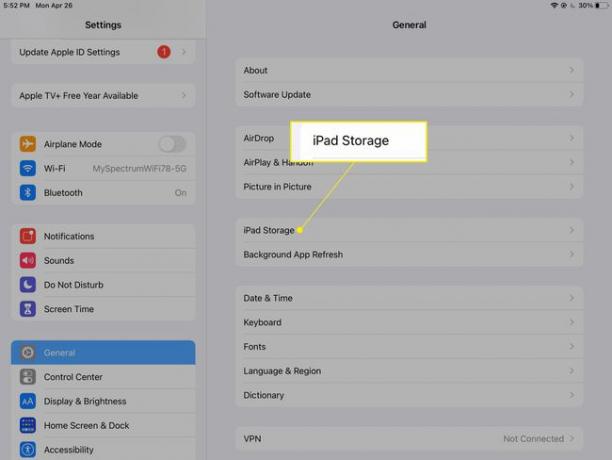
-
Secțiunea Stocare arată cât spațiu este folosit atât cu un număr, cât și cu o diagramă cu bare cu coduri de culoare.

Poate dura câteva secunde pentru ca iPad-ul să calculeze și să-și clasifice spațiul de stocare.
-
Sub prezentarea generală, veți vedea recomandări pentru eliberarea spațiului. Unele opțiuni includ revizuirea videoclipurilor descărcate și a atașamentelor mari.

Este posibil să vedeți și o recomandare pentru a încărca fotografii pe iCloud.
-
Sub recomandări, veți vedea o listă de aplicații instalate și cât spațiu ocupă fiecare. Cele mai mari sunt deasupra.
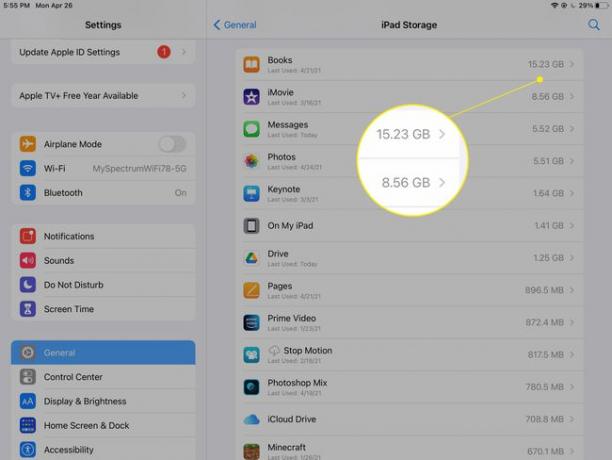
-
Atingeți o aplicație din această listă pentru a obține informații mai detaliate, cum ar fi dimensiunea și datele aplicației. Aplicațiile precum Mesaje includ și spațiul folosit pentru atașamente. The Documente secțiunea conține o detaliere mai detaliată a utilizării stocării aplicației.
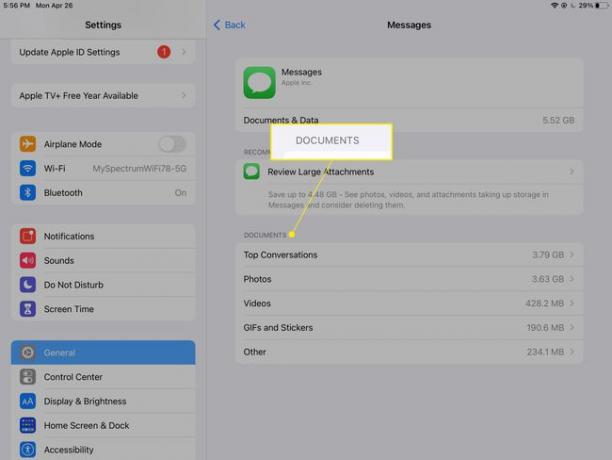
-
Pentru a șterge o aplicație pe care nu o utilizați, atingeți-o și apoi atingeți Ștergeți aplicația. Pentru a șterge o aplicație, dar pentru a-i păstra datele intacte, selectați Descărcați aplicația.
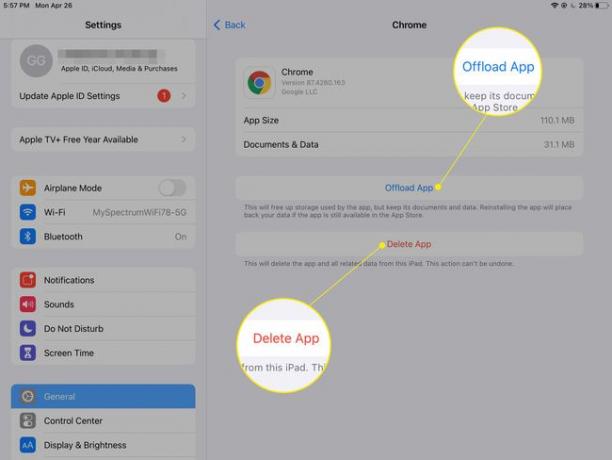
-
Pentru a reinstala o aplicație pe care ați descărcat-o, reveniți la acest ecran și atingeți Reinstalați aplicația.

Mai multe sfaturi pentru a elibera spațiu de stocare
O modalitate ușoară de a elibera spațiu de stocare este să instalați Dropbox, Google Drive sau altul serviciu de stocare în cloud. Puteți muta apoi unele dintre fotografiile sau videoclipurile dvs. de acasă pe unitatea cloud. Când doriți să vizionați videoclipuri, transmiteți-le în flux din spațiul de stocare online fără a ocupa spațiu pe iPad.
Redați în flux muzică și filme pe care le-ați achiziționat de pe iTunes de pe computerul desktop sau laptop folosind Partajare acasă. Pentru ca aceasta să funcționeze, va trebui să activați Partajarea acasă pe computerul dvs. de acasă.
Pentru a economisi mai mult spațiu, luați în considerare utilizarea a serviciu de streaming muzical cum ar fi Pandora, Apple Music sau Spotify, în loc să păstrați descărcările complete de melodii.
